
Özel bir kestirme yaratma
iPhone veya iPad için Kestirmeler uygulamasını kullanarak yeni, özel kestirme yaratmak kolaydır:
1. Adım: Kestirmelerim bölümünde yeni bir kestirme yaratın.
2. Adım: Kestirme düzenleyicideki işlemleri ekleyin.
3. Adım: Yeni kestirmenizi çalıştırarak test edin.
Yeni kestirme yaratma
Kestirmelerim
 bölümünde şunlardan birini yapın:
bölümünde şunlardan birini yapın:Sağ üst köşedeki
 öğesine dokunun.
öğesine dokunun.Kestirme listenizin sonundaki Kestirme Yarat düğmesine dokunun.
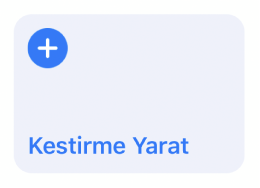
Kestirme düzenleyicide boş ve adsız bir kestirme gösterilir.
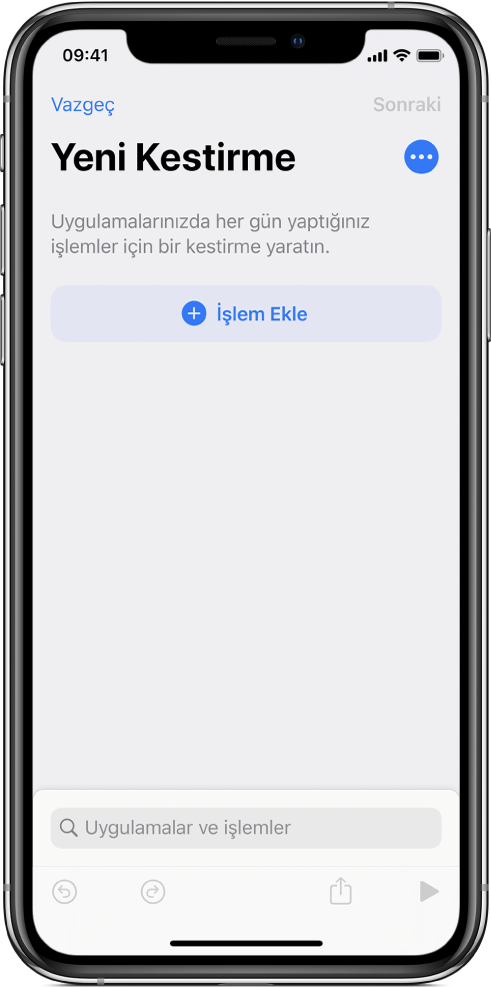
İşlem Ekle’ye dokunun.
İşlem kategorilerinin listesi görüntülenir.
Kestirmelerinize eklemek üzere listede bir işleme dokunun.
Ayrıca listedeki işleme dokunup basılı tutabilir, sonra bunu kestirme düzenleyicide istediğiniz konuma sürükleyebilirsiniz.
İşlem seçme hakkında daha fazla bilgi için Kestirmeleri paylaşma konusuna bakın.
Başka bir işlem eklemek için,
 simgesine dokunup bir işlem seçin.
simgesine dokunup bir işlem seçin.İpucu: Başka bir işlem eklemek için
 simgesine dokunduğunuzda, önceden seçtiğiniz işlem kategorisi açılır. Tüm işlem kategorilerinin listesine dönmek için
simgesine dokunduğunuzda, önceden seçtiğiniz işlem kategorisi açılır. Tüm işlem kategorilerinin listesine dönmek için  simgesine dokunun.
simgesine dokunun.İşlemleri iş akışınıza eklemeyi bitirdiğinizde Sonraki’ye dokunun, özel kestirmeniz için bir ad girin, sonra Bitti’ye dokunun.
Kestirme, Kestirmelerim’de
 gösterilir.
gösterilir.Yeni kestirmenizin görünüşünü (Kestirmelerim’deki renkli dikdörtgen) özelleştirme hakkında bilgi için Kestirme simgelerini değiştirme konusuna bakın.
Yeni kestirmenizi sınamak için kestirmede
 simgesine dokunarak kestirme düzenleyicide açın, sonra
simgesine dokunarak kestirme düzenleyicide açın, sonra  simgesine dokunun.
simgesine dokunun.Kestirmeyi durdurmak için
 öğesine dokunun.
öğesine dokunun.Kestirmeye özel bir ad vermek istiyorsanız Ayrıntılar’ı açmak için
 simgesine dokunun, ardından Kestirme Adı’na dokunun, yeni bir ad yazın, sonra Bitti’ye dokunun.
simgesine dokunun, ardından Kestirme Adı’na dokunun, yeni bir ad yazın, sonra Bitti’ye dokunun.Yeni kestirmenizi kaydetmek için Bitti’ye dokunun.
Not: Kestirmenizin adı yoksa Sonraki düğmesine dokunun, sonra kestirmenize bir ad verin. Kaydetmek için Bitti’ye dokunun.
Yeni kestirme, Kestirmelerim’deki kestirme listenizin en altında, kullanıma hazır hâlde görünür.
İpucu: Ana ekrandaki Kestirmeler uygulaması simgesine dokunup basılı tutarak ve sonra Kestirme Yarat’a dokunarak da yeni bir kestirme yaratabilirsiniz.
Kestirmelerim bölümündeki kestirmelerinizi yeniden düzenleme hakkında bilgi için Kestirmeleri düzenleme konusuna bakın.
Kestirme oluştururken adımları geri alma veya yineleme
Kestirmeler uygulamasında, adımlarınızı geri almak veya yinelemek için kestirme düzenleyicide
 veya
veya  simgesine dokunun.
simgesine dokunun.Bir işlemi kestirme düzenleyiciden silmek için, işlem üzerindeki
 öğesine de dokunabilirsiniz.
öğesine de dokunabilirsiniz.
